VirtualBox a jak nainstalovat Ubuntu ve Windows 11 (Kompletní návod)
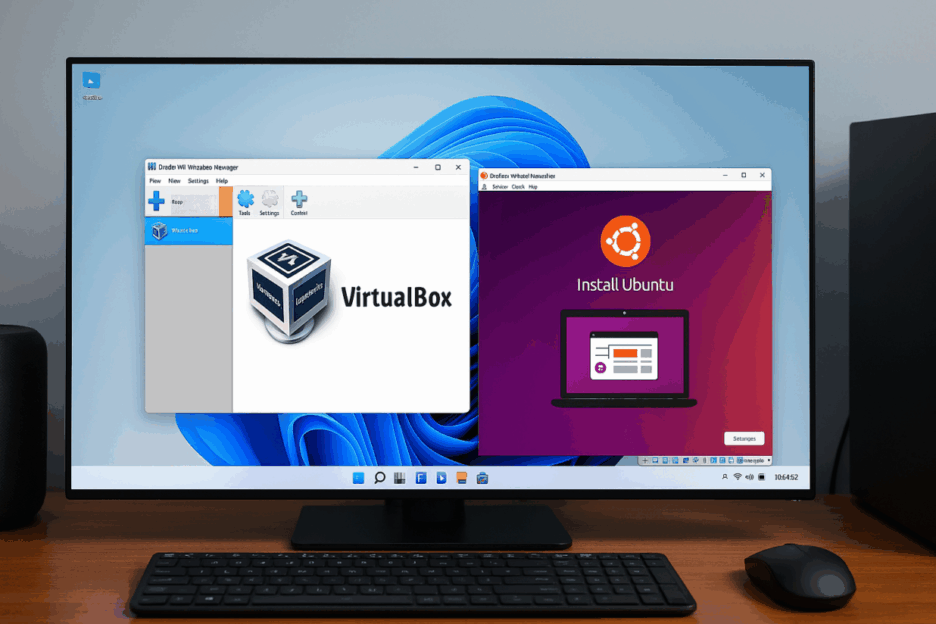 VirtualBox je bezplatná open-source virtualizační platforma od Oracle. Umožňuje spouštět více operačních systémů — například Linux, Windows nebo macOS — na jednom počítači bez zásahu do hlavního systému. S VirtualBoxem můžeš bezpečně testovat software, zkoušet různé systémy nebo vytvářet oddělená prostředí pro vývoj a učení.
VirtualBox je bezplatná open-source virtualizační platforma od Oracle. Umožňuje spouštět více operačních systémů — například Linux, Windows nebo macOS — na jednom počítači bez zásahu do hlavního systému. S VirtualBoxem můžeš bezpečně testovat software, zkoušet různé systémy nebo vytvářet oddělená prostředí pro vývoj a učení.
Co budeš potřebovat
- Počítač s Windows 11 a podporou virtualizace (Intel VT-x nebo AMD-V)
- Alespoň 8 GB RAM (doporučeno 16 GB) a 30–40 GB volného místa
- Administrátorská práva ve Windows a připojení k internetu
1) Zapni virtualizaci v UEFI/BIOS
- Restartuj PC a vstup do UEFI/BIOS (obvykle Del, F2, F10, F12 nebo Esc během loga).
- V sekcích Advanced/CPU/Security povol:
- Intel Virtualization Technology (VT-x) nebo SVM Mode (AMD-V)
- (Volitelné) VT-d/IOMMU pro pokročilé funkce zařízení
- Ulož & ukonči, nabootuj zpět do Windows.
Microsoft: Zapnutí virtualizace ve Windows (přehled)
2) Volitelné: Hyper-V a „Integrity paměti“
VirtualBox 7 funguje i v přítomnosti funkcí založených na Hyper-V (Hyper-V, Virtual Machine Platform, WSL2), ale výkon může být nižší. Pro maximální výkon zvaž dočasné vypnutí Hyper-V a Izolace jádra → Integrita paměti. Přepíná se v Zabezpečení Windows → Zabezpečení zařízení → Izolace jádra, poté restart. (Bezpečnostní kompromis: vypneš určité ochrany.)
3) Instalace Oracle VM VirtualBox ve Windows 11
- Stáhni VirtualBox pro Windows hosts z virtualbox.org.
- (Volitelně) stáhni Extension Pack (USB 2/3, NVMe, RDP atd.). Verze musí odpovídat verzi VirtualBoxu.
- Spusť instalátor a ponech výchozí komponenty. Instalace síťového ovladače může krátce resetovat síť — je to v pořádku.
- Nainstaluj Extension Pack otevřením souboru
.vbox-extpacknebo přes File → Tools → Extension Pack Manager.
4) Stáhni Ubuntu Desktop (LTS) a ověř
- Aktuální LTS ISO: ubuntu.com/download/desktop.
- Alternativní obrazy/kontrolní součty: releases.ubuntu.com.
Ověření ISO (doporučeno):
PowerShell:
certutil -hashfile .\ubuntu-XX.XX.X-desktop-amd64.iso SHA256Porovnej se souborem SHA256SUMS na stránce vydání.
5) Vytvoř virtuální stroj s Ubuntu
- Otevři VirtualBox → New. Název: Ubuntu 24.04 LTS. Typ: Linux, Verze: Ubuntu (64-bit).
- Volitelně vypni „Unattended“, pokud chceš ruční instalaci.
- Paměť: 4096–8192 MB (podle RAM hostitele).
- Procesory: 2–4 vCPU (2 stačí pro 4jádrový hostitel).
- Disk: VDI → Dynamicky alokovaný → 30–40 GB (nebo více).
- Obrazovka: Video paměť 128 MB; volitelně zapni 3D akceleraci.
- Síť: NAT (výchozí). Na Bridge můžeš přepnout později.
- Úložiště: Připoj Ubuntu
.isodo virtuální mechaniky.
6) Instalace Ubuntu ve VM
- Spusť VM → zvol Install Ubuntu.
- Vyber rozložení klávesnice a typ instalace (Normal nebo Minimal).
- Případně zaškrtni „Download updates while installing“.
- Nastavení disku: Erase disk and install Ubuntu (týká se pouze virtuálního disku).
- Nastav časové pásmo, jméno, uživatele a heslo → Install → po dokončení restartuj.
7) Nainstaluj VirtualBox Guest Additions (lepší grafika, schránka, složky)
Uvnitř Ubuntu spusť:
sudo apt update
sudo apt install -y build-essential dkms linux-headers-$(uname -r)- V okně VM: Devices → Insert Guest Additions CD Image…
- Spusť instalátor (výzva) nebo ručně:
sudo /media/$USER/VBox_GAs_*/VBoxLinuxAdditions.run - Restartuj VM.
Užitečné tipy
- Měřítko displeje: Ubuntu Nastavení → Displeje.
- Sdílená schránka/drag-drop: VM Settings → General → Advanced → Bidirectional.
- Sdílené složky: VM Settings → Shared Folders → přidej složku hostitele, zapni Auto-mount.
Řešení problémů
- VERR_NEM_NOT_AVAILABLE / VM nenastartuje: Aktivní hypervisor Windows. Buď ponech VirtualBox 7 (funguje pod Hyper-V s možným zpomalením), nebo vypni Hyper-V / Integritu paměti a restartuj.
- Chybí Bridged síť: Oprav/znovu nainstaluj VirtualBox, aby se obnovily síťové ovladače.
Oficiální odkazy
🎥 Videonávody – instalace a první kroky
 Jak nainstalovat VirtualBox:
Jak nainstalovat VirtualBox:
📺 Podívej se na video
Chceš si vyzkoušet jiný operační systém nebo testovat software bez rizika?
💡 V tomhle videu ti ukážu, jak snadno a rychle nainstalovat Oracle VirtualBox na Windows 11.
Stačí pár minut a můžeš mít virtuální počítač připravený k použití!
 Jak ve VirtualBoxu nainstalovat Linux Mint:
Jak ve VirtualBoxu nainstalovat Linux Mint:
📺 Podívej se na video
Chceš si vyzkoušet Linux Mint, ale nechceš riskovat zničení nebo smazání systému ve svém počítači?
💻 V tomhle videu ti ukážu, jak si Linux Mint bezpečně nainstalovat do VirtualBoxu a jak ho po instalaci správně nastavit.
Vše krok za krokem a srozumitelně – ideální pro začátečníky!
🌍 Virtuální systém na cestách
Použití VirtualBoxu má spoustu výhod, zvlášť když potřebuješ flexibilitu a bezpečný přístup ke svému systému odkudkoli:
✈️ Na cesty a při práci v zahraničí
Stačí USB flashka a jakýkoliv počítač s VirtualBoxem. Spustíš svůj systém se vším, co potřebuješ – jako doma.
🛡️ Při emigraci nebo v nouzi
Virtuální systém můžeš mít uložený šifrovaně v cloudu. Pokud musíš náhle opustit zemi, stačí přístup k internetu a volný počítač.
💼 V práci i soukromě
Spouštěj svůj oddělený systém třeba na firemním počítači – bez zásahu do jeho nastavení.
🗂️ Co v systému můžeš mít?
- Internetové bankovnictví, peněženky, správce hesel
- Kopie dokladů, smluv, pasů
- Cenné dokumenty a šifrované zálohy
- Nastavený systém, programy a pracovní prostředí
VirtualBox je registrovaná ochranná známka společnosti Oracle. Tento web není nijak spojen se společností Oracle.
